磁盘管理之quota
2024年3月14日大约 8 分钟
原文地址 https://www.cnblogs.com/zhaojiedi1992/p/zhaojiedi_linux_040_quota.html
1 前言
在 linux 系统中,由于是多用户、多任务的环境,如果有少数几个用户大量使用磁盘空间,导致其他用户的正常使用,因此需要对各个用户的磁盘空间进行管理和限定。
2 quota 的用途
限制某一个用户的最大磁盘配额
3 quota 的使用限制
- 仅能针对整个文件系统
- 内核必须支持
- 只对一般用户生效
- 这里提供一个样例,针对样例对 quota 的配置管理做个描述
4 案例讲解
4.1 案例描述
- 创建 5 个用户 user1,user2,user3,user4,user5,密码和用户名相同,初始组为 usergrp 组。
- 5 个用户都可以取得 300M 的磁盘使用空间,文件数量不限。超过 250M, 给于提示。
- usergrp 这个组内成员最大使用空间 1GB。
- 如果有用户超过 soft 限制,给 14 天的宽限时间。
4.2 准备磁盘
[root@mail ~]# fdisk -l #查看磁盘情况
Disk /dev/sda: 42.9 GB, 42949672960 bytes, 83886080 sectors
Units = sectors of 1 * 512 = 512 bytes
Sector size (logical/physical): 512 bytes / 512 bytes
I/O size (minimum/optimal): 512 bytes / 512 bytes
Disk label type: dos
Disk identifier: 0x000bd275
Device Boot Start End Blocks Id System
/dev/sda1 * 2048 2099199 1048576 83 Linux
/dev/sda2 2099200 83886079 40893440 8e Linux LVM
Disk /dev/sdb: 10.7 GB, 10737418240 bytes, 20971520 sectors
Units = sectors of 1 * 512 = 512 bytes
Sector size (logical/physical): 512 bytes / 512 bytes
I/O size (minimum/optimal): 512 bytes / 512 bytes
Disk /dev/mapper/cl-root: 39.7 GB, 39720058880 bytes, 77578240 sectors
Units = sectors of 1 * 512 = 512 bytes
Sector size (logical/physical): 512 bytes / 512 bytes
I/O size (minimum/optimal): 512 bytes / 512 bytes
Disk /dev/mapper/cl-swap: 2147 MB, 2147483648 bytes, 4194304 sectors
Units = sectors of 1 * 512 = 512 bytes
Sector size (logical/physical): 512 bytes / 512 bytes
I/O size (minimum/optimal): 512 bytes / 512 bytes
[root@mail ~]# fdisk /dev/sdb #对sdb这个盘进行分区,这里就分一个区
Welcome to fdisk (util-linux 2.23.2).
Changes will remain in memory only, until you decide to write them.
Be careful before using the write command.
Device does not contain a recognized partition table
Building a new DOS disklabel with disk identifier 0xbcd17d69.
Command (m for help): n
Partition type:
p primary (0 primary, 0 extended, 4 free)
e extended
Select (default p): p
Partition number (1-4, default 1): 1
First sector (2048-20971519, default 2048):
Using default value 2048
Last sector, +sectors or +size{K,M,G} (2048-20971519, default 20971519):
Using default value 20971519
Partition 1 of type Linux and of size 10 GiB is set
Command (m for help): p
Disk /dev/sdb: 10.7 GB, 10737418240 bytes, 20971520 sectors
Units = sectors of 1 * 512 = 512 bytes
Sector size (logical/physical): 512 bytes / 512 bytes
I/O size (minimum/optimal): 512 bytes / 512 bytes
Disk label type: dos
Disk identifier: 0xbcd17d69
Device Boot Start End Blocks Id System
/dev/sdb1 2048 20971519 10484736 83 Linux
Command (m for help): w
The partition table has been altered!
Calling ioctl() to re-read partition table.
Syncing disks.
[root@mail ~]# mkfs.ext4 /dev/sdb1
mke2fs 1.42.9 (28-Dec-2013)
Filesystem label=
OS type: Linux
Block size=4096 (log=2)
Fragment size=4096 (log=2)
Stride=0 blocks, Stripe width=0 blocks
655360 inodes, 2621184 blocks
131059 blocks (5.00%) reserved for the super user
First data block=0
Maximum filesystem blocks=2151677952
80 block groups
32768 blocks per group, 32768 fragments per group
8192 inodes per group
Superblock backups stored on blocks:
32768, 98304, 163840, 229376, 294912, 819200, 884736, 1605632
Allocating group tables: done
Writing inode tables: done
Creating journal (32768 blocks): done
Writing superblocks and filesystem accounting information: done
[root@mail ~]# mkdir /mnt/home #创建一个目录
[root@mail ~]# mount /dev/sdb1 /mnt/home #测试挂载下4.3. 创建用户
[root@mail ~]# vim adduserbat.sh #创建一个添加用户的脚本
[root@mail ~]# cat adduserbat.sh #确认下脚本
#!/bin/bash
groupadd usergrp
for user in user1 user2 user3 user4 user5
do
useradd -g usergrp -b /mnt/home $user
echo $user |passwd --stdin $user
done
[root@mail ~]# sh adduserbat.sh #运行脚本去创建用户
useradd: warning: the home directory already exists.
Not copying any file from skel directory into it.
Creating mailbox file: File exists
Changing password for user user1.
passwd: all authentication tokens updated successfully.
useradd: warning: the home directory already exists.
Not copying any file from skel directory into it.
Creating mailbox file: File exists
Changing password for user user2.
passwd: all authentication tokens updated successfully.
useradd: warning: the home directory already exists.
Not copying any file from skel directory into it.
Creating mailbox file: File exists
Changing password for user user3.
passwd: all authentication tokens updated successfully.
useradd: warning: the home directory already exists.
Not copying any file from skel directory into it.
Creating mailbox file: File exists
Changing password for user user4.
passwd: all authentication tokens updated successfully.
useradd: warning: the home directory already exists.
Not copying any file from skel directory into it.
Creating mailbox file: File exists
Changing password for user user5.
passwd: all authentication tokens updated successfully.
[root@mail ~]# finger user1 #查看用户信息,确保家目录在/dev/sdb1的挂载目录上。
Login: user1 Name:
Directory: /mnt/home/user1 Shell: /bin/bash
Never logged in.
No mail.
No Plan.
[root@mail ~]# id user1 #查看用户信息
uid=2531(user1) gid=2532(usergrp) groups=2532(usergrp)4.4. 检查操作系统支持
前面提到了 quota 仅仅针对整个文件系统来进行规划的。需要确认我们为各个用户提供存储的位置是独立的文件系统。
[root@mail ~]# df -h /mnt/home #查看我们的挂载点是否是独立文件系统
Filesystem Size Used Avail Use% Mounted on
/dev/sdb1 9.8G 37M 9.2G 1% /mnt/home
[root@mail ~]# mount |grep /mnt/home #查看我们的文件系统
/dev/sdb1 on /mnt/home type ext4 (rw,relatime,data=ordered)4.5. 让文件系统支持 quota 设置
[root@mail ~]# mount -o remount,usrquota,grpquota /mnt/home #重新挂载/mnt/home 支持usrquota,grpquota
[root@mail ~]# mount |grep /mnt/home #确认下
/dev/sdb1 on /mnt/home type ext4 (rw,relatime,quota,usrquota,grpquota,data=ordered)
[root@mail ~]# tail -n 1 /etc/mtab >> /etc/fstab #追加到/etc/fstab中去,确保开机启用quota
[root@mail ~]# cat /etc/fstab #确保fstab文件正确性
#
# /etc/fstab
# Created by anaconda on Fri Feb 10 03:56:55 2017
#
# Accessible filesystems, by reference, are maintained under '/dev/disk'
# See man pages fstab(5), findfs(8), mount(8) and/or blkid(8) for more info
#
/dev/mapper/cl-root / xfs defaults 0 0
UUID=dd4c6743-bdf5-4899-a43b-814cbe75c618 /boot xfs defaults 0 0
/dev/mapper/cl-swap swap swap defaults 0 0
/dev/sr0 /mnt/cdrom iso9660 ro,relatime,uid=0,gid=0,iocharset=utf8,mode=0400,dmode=0500 0 0
/dev/sdb1 /mnt/home ext4 rw,relatime,quota,usrquota,grpquota,data=ordered 0 04.6. 扫描文件系统并新建 quota 的配置文件
[root@mail ~]# quotacheck -avug
quotacheck: Your kernel probably supports journaled quota but you are not using it. Consider switching to journaled quota to avoid running quotacheck after an unclean shutdown.
quotacheck: Scanning /dev/sdb1 [/mnt/home] done
quotacheck: Cannot stat old user quota file /mnt/home/aquota.user: No such file or directory. Usage will not be subtracted.
quotacheck: Cannot stat old group quota file /mnt/home/aquota.group: No such file or directory. Usage will not be subtracted.
quotacheck: Cannot stat old user quota file /mnt/home/aquota.user: No such file or directory. Usage will not be subtracted.
quotacheck: Cannot stat old group quota file /mnt/home/aquota.group: No such file or directory. Usage will not be subtracted.
quotacheck: Checked 30 directories and 20 files
quotacheck: Old file not found.
quotacheck: Old file not found.主要参数
- -a: 扫描所有在 / etc/mtab 内含有 quota 参数的文件系统
- -u: 针对用户扫描文件与目录的使用情况,会新建一个 aquota.user 文件
- -g: 针对用户组扫描文件与目录的使用情况,会新增一个 aquota.group 文件
- -v: 显示扫描过程的信息
4.7 启用 quota
[root@mail ~]# quotaon -avug #启用quota
/dev/sdb1 [/mnt/home]: group quotas turned on
/dev/sdb1 [/mnt/home]: user quotas turned on这个命令(quotaon) 几乎只需要在第一次启动 quota 时才需要进行,因为下次等你重新启动时,系统的 / etc/rc.d/rc.sysinit 这个初始化脚本就会自动执行这个命令。
如果想关闭可以使用 quotaoff -avug
4.8. 编辑账户的的限值
[root@mail ~]# edquota -u user1会打开一个 vi 编辑器,修改我们的设置如下图。
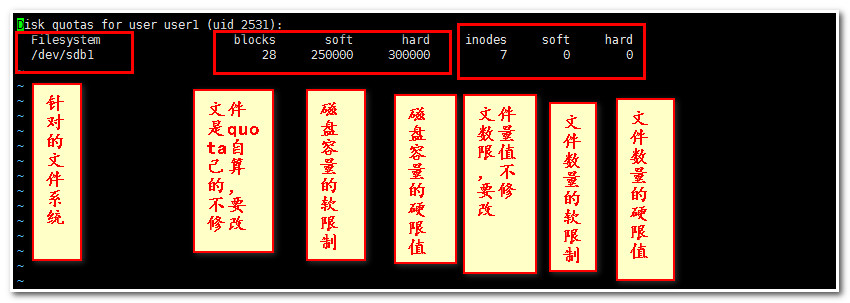
- 软限制: 这个值超过了基本上没事,还是可以创建文件继续使用文件,但是在指定 grace 天过后就不能在创建文件了。
- 硬限值: 这个值不能超过。
执行如下命令将 user1 的设置应用到其他用户上
[root@mail ~]# edquota -p user1 -u user2 #-p 指定参考用户,这句话的意思就是将user1的quota信息赋值给user2
[root@mail ~]# edquota -p user1 -u user3
[root@mail ~]# edquota -p user1 -u user4
[root@mail ~]# edquota -p user1 -u user54.9. 编辑组的设置
[root@mail ~]# edquota -g usergrp
4.10. 修改宽限时间
[root@mail ~]# edquota -t
4.11. 对用户和组合 quota 限制查看
[root@mail ~]# quota -uvs user1 #查看user1的限制信息
Disk quotas for user user1 (uid 2531):
Filesystem space quota limit grace files quota limit grace
/dev/sdb1 28K 245M 293M 7 0 0
[root@mail ~]# quota -gvs usergrp
Disk quotas for group usergrp (gid 2532): #查看usergrp的限制信息
Filesystem space quota limit grace files quota limit grace
/dev/sdb1 0K 879M 977M 0 0 0参数说明
- -u: 指定用户
- -g: 指定用户组
- -s: 以 1024 为倍数来指定单位,显示 M 之类的单位
- -v: 显示用户在文件系统的 quota 值
4.12 对文件系统 quota 限制查看
[root@mail ~]# repquota -as
*** Report for user quotas on device /dev/sdb1 #这里看到是针对/dev/sdb1的文件系统的
Block grace time: 14days; Inode grace time: 7days
Space limits File limits
User used soft hard grace used soft hard grace
----------------------------------------------------------------------
root -- 20K 0K 0K 2 0 0
zhao -- 52K 0K 0K 13 0 0
user1 -- 28K 245M 293M 7 0 0
user2 -- 28K 245M 293M 7 0 0
user3 -- 28K 245M 293M 7 0 0
user4 -- 28K 245M 293M 7 0 0
user5 -- 28K 245M 293M 7 0 04.13.quota 测试
[user1@mail ~]$ dd if=/dev/zero of=bigfile bs=1M count=270 #先创建一个270M的文件看看
sdb1: warning, user block quota exceeded. #这里提示警告了。 也就是我们超过了软限制的值250了。
270+0 records in
270+0 records out
283115520 bytes (283 MB) copied, 0.715086 s, 396 MB/s
[user1@mail ~]$ dd if=/dev/zero of=bigfile2 bs=1M count=40 #这里我们创建一个40M的文件
sdb1: write failed, user block limit reached. #提示错误了。超出限制了。
dd: error writing ‘bigfile2’: Disk quota exceeded
23+0 records in
22+0 records out
24035328 bytes (24 MB) copied, 0.1165 s, 206 MB/s
[user1@mail ~]$ du -sk #查看两个文件占用情况
300000 .4.14 脚本设置 quota 信息
上面我们对用户和组的设置,它会启动一个 vi 编辑器,修改保存才生效。需要交互。如果我们想使用 script 方式快速设置,那就需要使用 setquota 命令了。
命令使用 setquota [-u | -g] 用户名或者组名 块大小软限制 块大小硬限制 文件数量软限制 文件数量大小硬限制 文件系统
[root@mail ~]# quota -usv user1 #查看user1的quota信息
Disk quotas for user user1 (uid 2531):
Filesystem space quota limit grace files quota limit grace
/dev/sdb1 293M* 245M 293M 13days 14 0 0
[root@mail ~]# setquota -u user1 400000 500000 100 200 /dev/sdb1 #使用setquota修改
[root@mail ~]# quota -usv user1 #再次查看quota信息
Disk quotas for user user1 (uid 2531):
Filesystem space quota limit grace files quota limit grace
/dev/sdb1 293M 391M 489M 14 100 200